iTransor for WhatsApp es un programa de hacer copia de seguridad de todos los datos de WhatsApp a la vez. Te permite guardar audios a teléfonos móviles y PC en archivos. Y que te guarda los audios antiguos y nuevos separadamente sin perder datos. ¡Gratis para dispositivos iOS!
Los audios de WhatsApp se han vuelto indispensables en nuestra comunicación diaria. Enviamos y recibimos decenas de notas de voz al día para mantenernos en contacto con nuestros seres queridos. Pero, ¿sabías que puedes guardar esos audios para escucharlos cuando quieras, incluso sin conexión a internet? En este artículo te explicaremos a detalle cómo guardar audios de WhatsApp en tu iPhone, Android o PC. ¡Toma nota de todos estos consejos!

Cómo guardar un audio de WhatsApp en iPhone
Guardar audios de WhatsApp en un iPhone es muy sencillo, siempre y cuando sigas estos pasos meticulosamente. Sigue paso a paso estos consejos:
Paso 1. Abre la aplicación de WhatsApp en tu iPhone y busca la conversación que contiene el audio de WhatsApp que deseas guardar. Pulsa el audio unos segundos y se desplegará un menú con varias opciones, entre ellas "Reenviar".
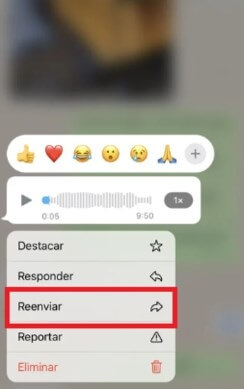
Paso 2. Verás en la esquina inferior derecha un icono para compartir. Haz clic en ese icono de compartir y se desplegará un menú con varias opciones. Busca y selecciona la opción "Guardar en archivos".
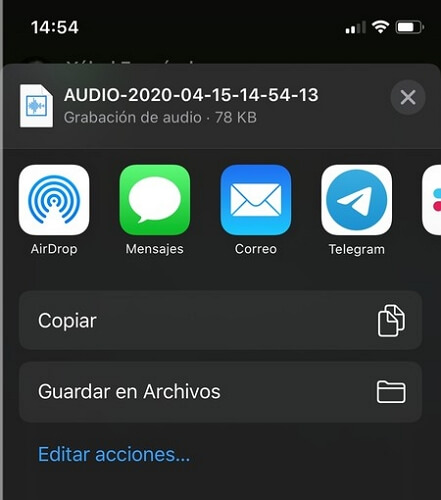
Paso 3. Ahora elije donde quieres guardar el archivo. Por defecto, te llevará a la carpeta "WhatsApp", pero puedes elegir guardarlo en otra ubicación como "descargas" así como si lo deseas como en iCloud. De esa forma puedes guardar audios de WhatsApp en tu iPhone.
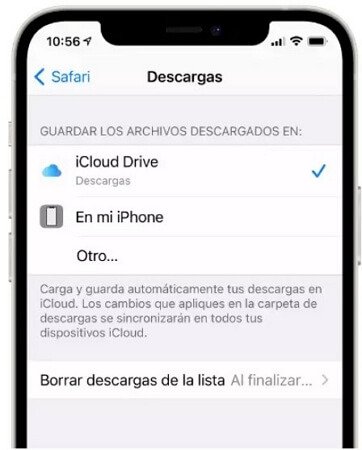
Algunos puntos a tener en cuenta:
- Antes de guardar el audio, asegúrate de haberlo reproducido para confirmar que es el correcto.
- Una vez guardado, ya no necesitas internet para escuchar ese audio las veces que quieras.
- El sistema operativo iOS, se caracteriza por ser de código cerrado, por lo que exigirá el uso de otros dispositivos con el mismo sistema operativo para funcionar.
Cómo guardar un audio de WhatsApp en Android
Millones de personas usan WhatsApp desde su celular Android gracias a la versatilidad del sistema operativo y su forma intuitiva de operar. Al igual que en iPhone, guardar audios de WhatsApp en Android es un proceso que puedes lograr en pocos pasos:
Paso 1. Abre la aplicación WhatsApp en tu teléfono Androidy busca el chat donde está el audio de WhatsApp que deseas guardar y mantén presionado el audio que quieres guardar por unos segundos.
Paso 2. Dirígete a la esquina superior derecha y busca la opción "Compartir". En ese menú debes buscar y seleccionar la opción "Copiar a". Se abrirá una ventana donde puedes elegir dónde deseas guardar ese archivo.
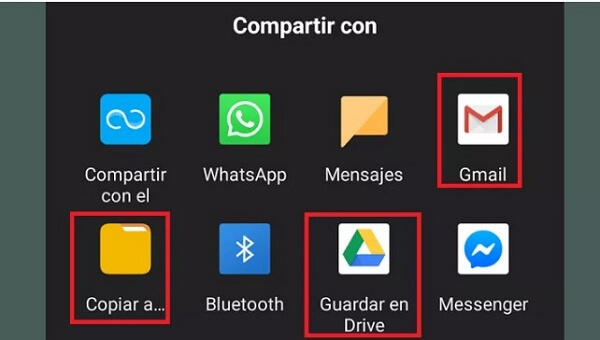
Por lo general, te dará dos opciones principales: guardar en una carpeta local de tu teléfono o en tu tarjeta SD si tienes una insertada. Elige la ubicación donde desees almacenar el audio de WhatsApp y confirma la acción.
Paso 3. En pocos segundos tu audio se habrá guardado en la ubicación que elegiste dentro de tu celular Android.
Algunos puntos a tener en cuenta:
- Mantén presionado el audio para que aparezca el menú con la opción "Guardar audio". (El audio cambiará de color a blur o borroso) de esa forma sabrás que está seleccionado.
- Elige si deseas guardarlo en el almacenamiento interno o en la tarjeta SD externa. (Recomindo que lo guardes donde tengas más espacio) Recuerda que al guardar en el almacenamiento interno estamos ocupando un espacio que puede restar velocidad en el procesamiento.
- Una vez guardado, podrás escuchar ese audio infinitas veces sin internet.
- Es ideal para guardar audios largos o muy importantes a los que quieras acceder sin conexión.
Cómo guardar un audio de WhatsApp en PC
Además de en tu celular, también puedes guardar audios de WhatsApp desde tu computadora. Tienes básicamente dos opciones para hacerlo:
1 Guardar audios de WhatsApp por WhatsApp Web
Paso 1. Abre WhatsApp Web en el navegador de tu computadora e inicia sesión con tu cuenta de WhatsApp si no lo has hecho antes. Este proceso se realiza usando un código QR que genera la página de WhatsApp Web de forma automática.
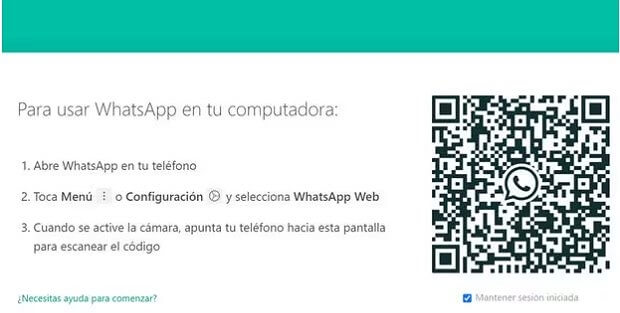
Nota:
Para acceder a ese código, primero ingresa a la página antes mencionada y entra a tu WhatsApp desde tu celular, haz clic en la parte superior derecha "tres puntitos", > "WhatsApp Web o Dispositivos vinculados">"Vincular un dispositivo" y escanea el código QR de la página WhatsApp Web, de esta forma estarás vinculando tu cuenta con la página y paulatinamente cargarán tus chats.
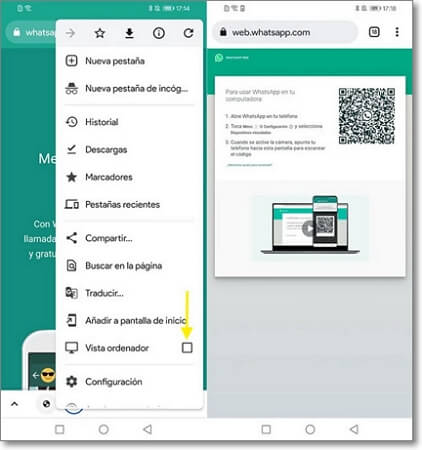
Paso 2. Una vez que carguen tus chats, busca la conversación que contiene el audio que deseas guardar. Haz clic derecho sobre el audio para abrir un pequeño menú contextual.
Paso 3. Selecciona la opción "Descargar" y elige la carpeta de tu PC donde desees guardar el archivo. Dale un nombre si quieres cambiar el nombre por defecto. Confirma la acción y ¡listo! El audio se habrá guardado en tu computadora.
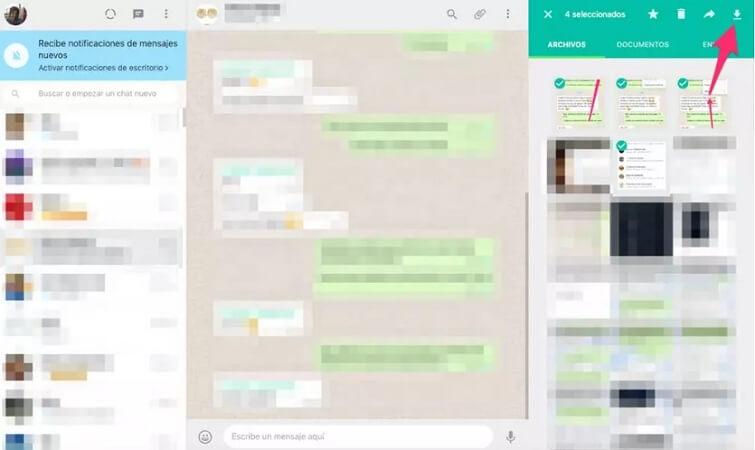
En resumen, guardar un audio específico de WhatsApp Web en tu computadora es sencillo. Solo reproduce, haz clic derecho, elige destino, confirma. Y ya tendrás tu audio listo para escuchar offline.
2 Guardar todos los audios de WhatsApp a la vez
Con las formas anteriores solo puedes guardar los audios de un chat. A continuación, presento una forma para extraer todos tus audios a la vez.
En tal sentido, si deseas guardar tus audios de WhatsApp fácilmente entre diferentes dispositivos y PC, te recomiendo iTransor for WhatsApp. Se trata de un excelente software que te hace copia de seguridad con una vista previa, puedes elegir los audios que quieres y guardarlos a la vez. Cabe destacar que no te sobreescribirá los datos antiguos.


Características de iTransor for WhatsApp
- 1. Hace copia de seguridad de WhatsApp sin ocupar espacio de almacenamiento interno ni nube.
- 2. Respalda todos los datos de WhatsApp para dispositivios iOS de forma gratuita sin limitaciones de espacio.
- 3. Soporta vista previa antes de guardar mensajes de voz de WhatsApp.
- 4. Exporta los audios de WhatsApp a cualquier dispositivo iOS, Android o PC de forma selectiva y puede exportarlos a la vez.
- 5. Transfiere WhatsApp/WhatsApp Business/GB WhatsApp entre dispositivos iOS y Android.
Conclusión
Como has visto, guardar audios de WhatsApp para escucharlos sin conexión es muy sencillo tanto en dispositivos iOS y Android como en PC. Solo debes seguir los pasos indicados en este artículo para iPhone, Android y PC.
Ahora que ya sabes cómo guardar audios de WhatsApp en cualquier dispositivo, te recomendamos que pongas en práctica estos consejos. Si quieres una solución rápida, sencilla y sin pérdida de información, puedes usar iTransor for WhatsApp. ¡Así podrás disfrutar tus audios favoritos de WhatsApp donde quieras y cuando quieras!



